كيفية إدراج الطابع الزمني تلقائيًا عند تحديث البيانات في عمود آخر في جدول Google؟
إذا كان لديك نطاق من الخلايا وتريد إدراج طابع زمني تلقائيًا في الخلية المجاورة عند تعديل أو تحديث البيانات في عمود آخر، فكيف يمكنك حل هذه المهمة في جدول Google؟
إدراج الطابع الزمني تلقائيًا عند تحديث البيانات في عمود آخر باستخدام كود البرنامج النصي
إدراج الطابع الزمني تلقائيًا عند تحديث البيانات في عمود آخر باستخدام كود البرنامج النصي
يمكن أن يساعدك الكود البرمجي التالي على إنهاء هذه المهمة بسرعة وسهولة، يرجى القيام بما يلي:
1. انقر فوق الأدوات > محرر البرامج النصية، انظر لقطة الشاشة:
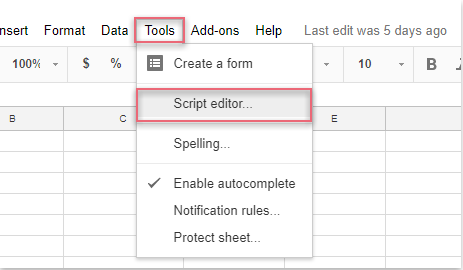
2. في نافذة المشروع المفتوحة، يرجى نسخ ولصق الكود البرمجي أدناه لتحل محل الكود الأصلي، انظر لقطة الشاشة:
function onEdit(e)
{
var sheet = e.source.getActiveSheet();
if (sheet.getName() == "order data") //"order data" is the name of the sheet where you want to run this script.
{
var actRng = sheet.getActiveRange();
var editColumn = actRng.getColumn();
var rowIndex = actRng.getRowIndex();
var headers = sheet.getRange(1, 1, 1, sheet.getLastColumn()).getValues();
var dateCol = headers[0].indexOf("Date") + 1;
var orderCol = headers[0].indexOf("Order") + 1;
if (dateCol > 0 && rowIndex > 1 && editColumn == orderCol)
{
sheet.getRange(rowIndex, dateCol).setValue(Utilities.formatDate(new Date(), "UTC+8", "MM-dd-yyyy"));
}
}
}

ملاحظة: في الكود أعلاه، بيانات الطلب هو اسم الورقة التي تريد استخدامها، التاريخ هو رأس العمود الذي تريد إدراج الطابع الزمني فيه، والطلب هو رأس العمود الذي تريد تحديث قيم خلاياه. يرجى تغييرها حسب حاجتك.
3. ثم احفظ نافذة المشروع، وأدخل اسمًا لهذا المشروع الجديد، انظر لقطة الشاشة:

4. وبعد ذلك عد إلى الورقة، الآن عندما يتم تعديل البيانات في عمود الطلب، يتم إدراج الطابع الزمني الحالي تلقائيًا في خلية عمود التاريخ المجاور للخلية المعدلة، انظر لقطة الشاشة:

أفضل أدوات الإنتاجية لمكتب العمل
عزز مهاراتك في Excel باستخدام Kutools لـ Excel، واختبر كفاءة غير مسبوقة. Kutools لـ Excel يوفر أكثر من300 ميزة متقدمة لزيادة الإنتاجية وتوفير وقت الحفظ. انقر هنا للحصول على الميزة الأكثر أهمية بالنسبة لك...
Office Tab يجلب واجهة التبويب إلى Office ويجعل عملك أسهل بكثير
- تفعيل تحرير وقراءة عبر التبويبات في Word، Excel، PowerPoint، Publisher، Access، Visio وProject.
- افتح وأنشئ عدة مستندات في تبويبات جديدة في نفس النافذة، بدلاً من نوافذ مستقلة.
- يزيد إنتاجيتك بنسبة50%، ويقلل مئات النقرات اليومية من الفأرة!
جميع إضافات Kutools. مثبت واحد
حزمة Kutools for Office تجمع بين إضافات Excel وWord وOutlook وPowerPoint إضافة إلى Office Tab Pro، وهي مثالية للفرق التي تعمل عبر تطبيقات Office.
- حزمة الكل في واحد — إضافات Excel وWord وOutlook وPowerPoint + Office Tab Pro
- مثبّت واحد، ترخيص واحد — إعداد في دقائق (جاهز لـ MSI)
- الأداء الأفضل معًا — إنتاجية مُبسطة عبر تطبيقات Office
- تجربة كاملة لمدة30 يومًا — بدون تسجيل، بدون بطاقة ائتمان
- قيمة رائعة — وفر مقارنة بشراء الإضافات بشكل منفرد